Prepojenie Pohody a mPohody
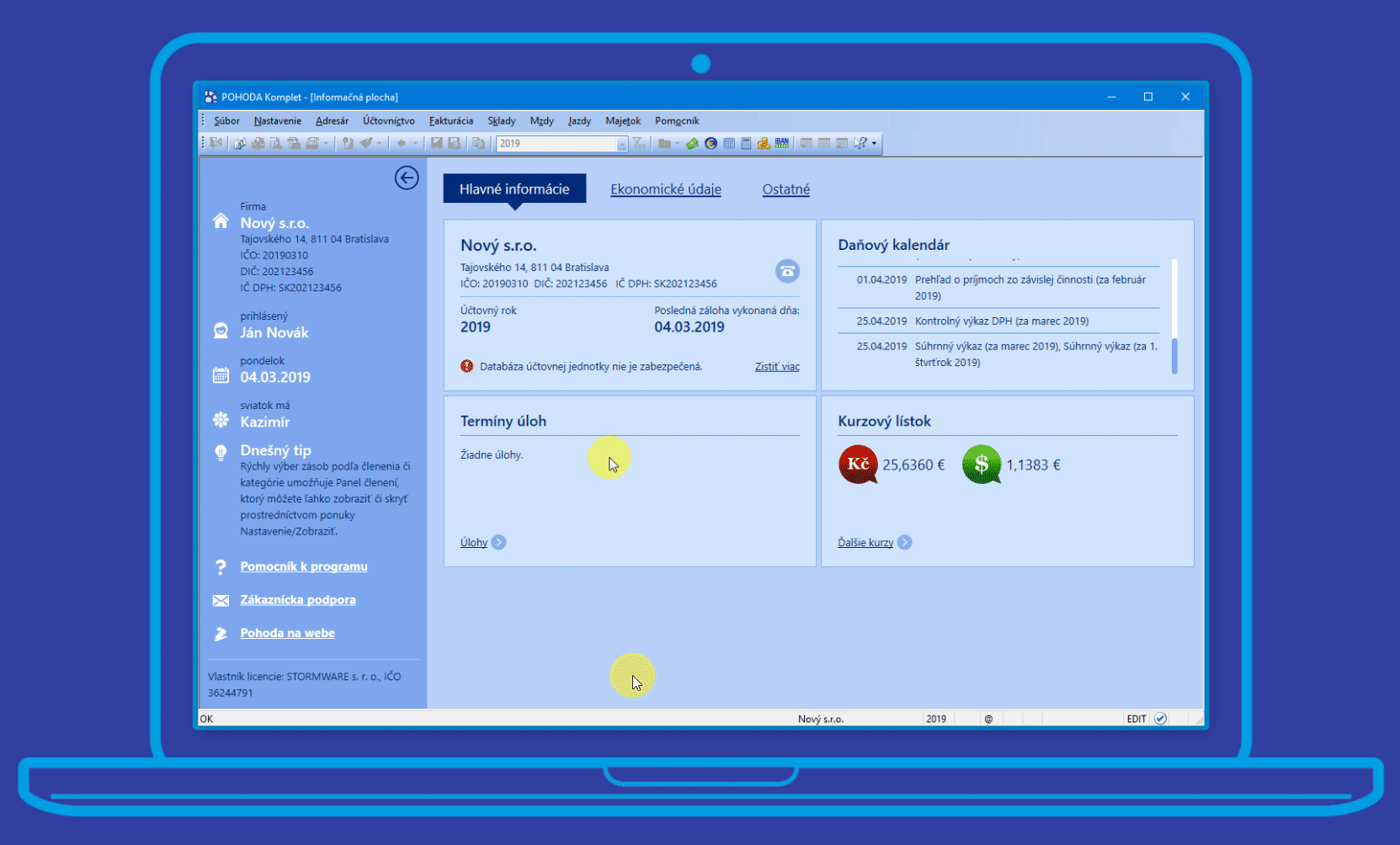
Základom je synchronizácia údajov, ktorú je jednoduché nastaviť a ešte jednoduchšie spustiť. V Globálnom nastavení v sekcii mPOHODA zaškrtnite voľbu Povoliť komunikáciu. Potom už len vyplňte prihlasovacie meno (e-mail) a heslo, pod ktorými ste sa registrovali na webovom rozhraní aplikácie mPOHODA. V sprievodcovi prepojením s aplikáciou potom môžete vybrať pokladňu a bankový účet, ktoré budete v aplikácii využívať a prípadne pozvať ďalších používateľov. To je celé, oba programy sú teraz prepojené a môžete vystavovať doklady aj v teréne. Okrem aplikácie na webe totiž beží mPOHODA aj na telefónoch s operačným systémom Android a iOS.
Vystavenie dokladu
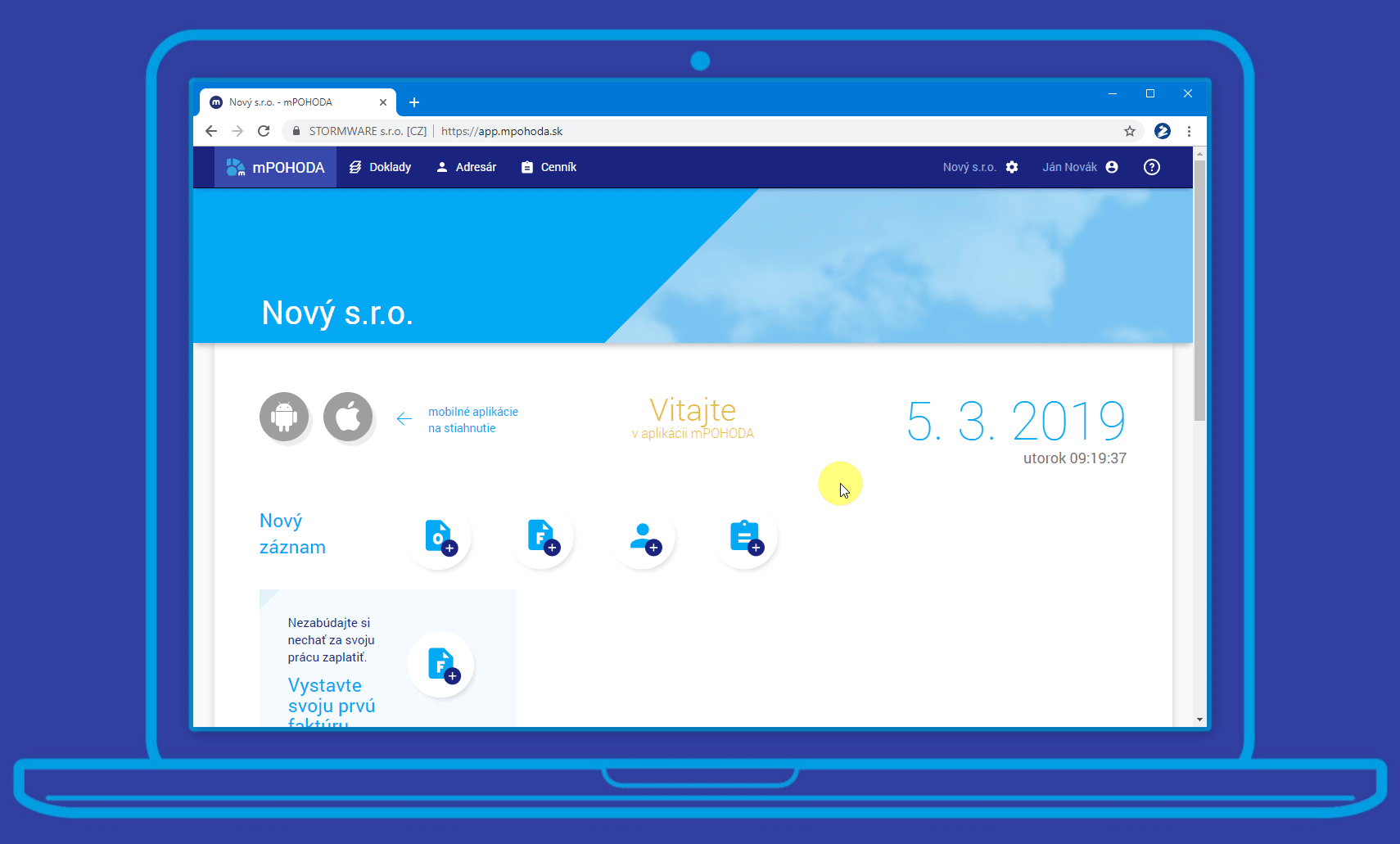
Vďaka synchronizácií údajov máte potrebné údaje pre fakturáciu vždy po ruke – stačí klasicky vybrať adresu odberateľa a fakturovanú položku z dostupného cenníka, alebo je možné využiť rychlý výber položiek (ako sme to urobili my v mininávode), alebo ju napísať ručne. Rovnako ako v programe POHODA, je možné aj v aplikácii mPOHODA nastaviť výšku DPH, spôsob úhrady a ďalšie potrebné náležitosti dokladu. Všetky tieto informácie sa prenesú do Vášho programu POHODA (ako, to už sa dozviete z ďalšieho mininávodu). Zostáva tak faktúru uložiť a vytlačiť alebo priamo z aplikácie poslať zákazníkovi e-mailom.
Spustenie synchronizácie údajov
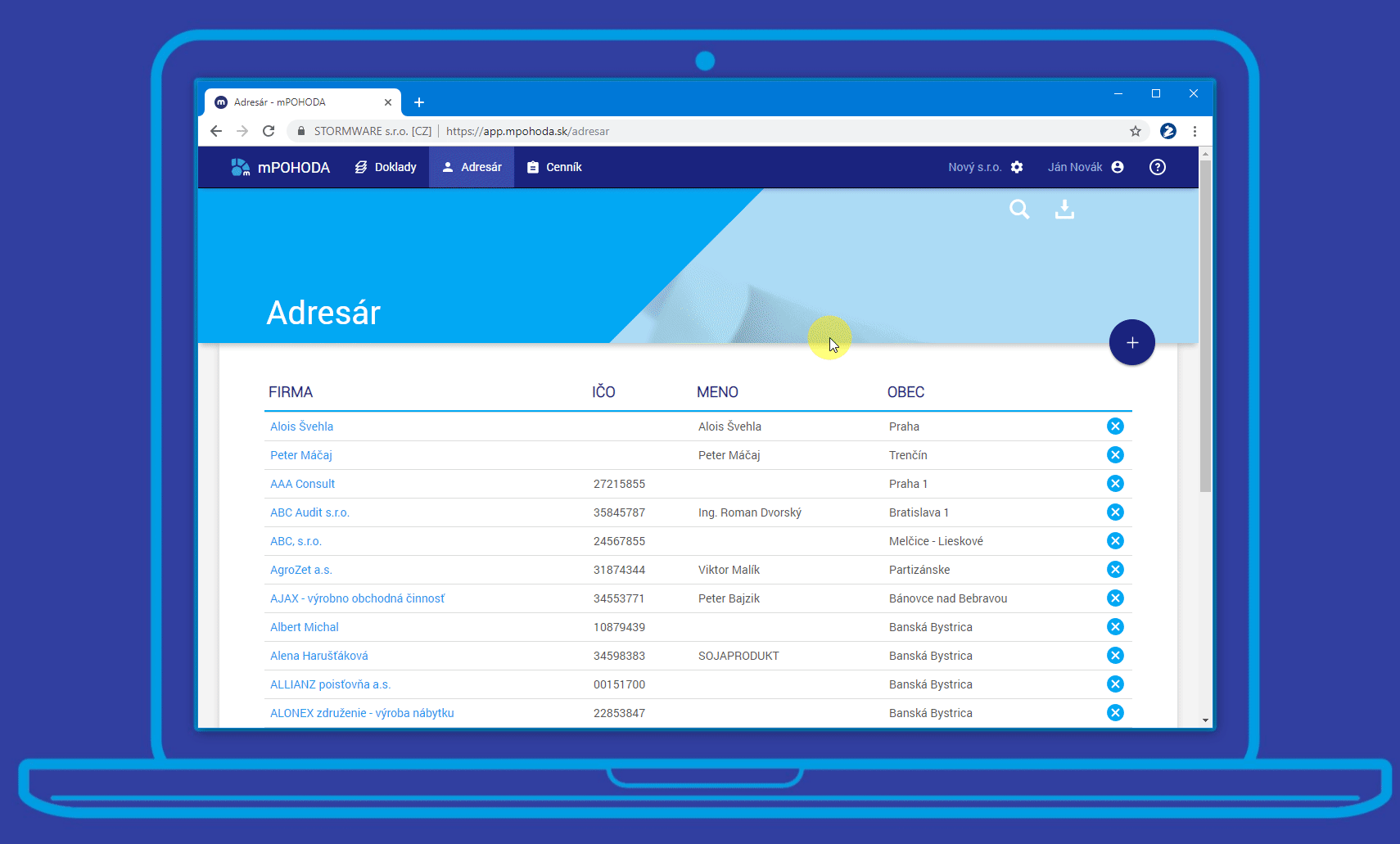
Dajme tomu, že cez deň vystavíte faktúru a vložíte do adresára nového odberateľa. Aby ste tieto nové záznamy mali v programe POHODA, musíte synchronizovať dáta - zvládnete to na tri kliknutia. V programe POHODA zvolíte z ponuky Súbor / Dátová komunikácia povel mPOHODA ... V zobrazenom dialógovom okne vyberiete, či chcete synchronizovať všetky údaje, alebo len zmeny od poslednej synchronizácie. Keď si zobrazíte podrobnosti prenosu údajov, uvidíte, aké záznamy sa preniesli. Potom už záleží len na Vás, ako často túto synchronizáciu budete vykonávať, aby ste údaje vo svojom účtovnom programe mali aktuálne.
Uhradenie faktúry pokladničným dokladomo
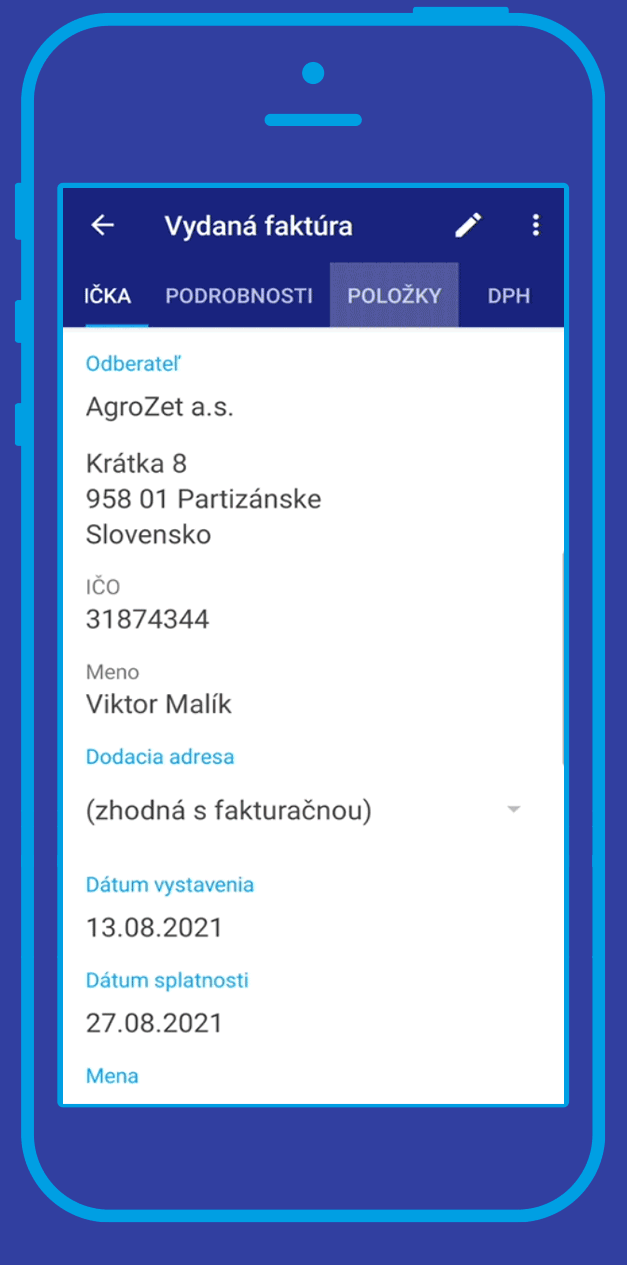 Dostávate zaplatené za poskytnuté služby v hotovosti? Potom stačí na vystavenej faktúre zvoliť na záložke Úhrady povel Uhradiť pokladničným dokladom (alebo v agende Pokladničné doklady zvoliť povel Pridať úhradu faktúry). Doklad sa automaticky predvyplní, a tak zostáva už len pokladničný doklad uložiť. Jednoduché, že?
Dostávate zaplatené za poskytnuté služby v hotovosti? Potom stačí na vystavenej faktúre zvoliť na záložke Úhrady povel Uhradiť pokladničným dokladom (alebo v agende Pokladničné doklady zvoliť povel Pridať úhradu faktúry). Doklad sa automaticky predvyplní, a tak zostáva už len pokladničný doklad uložiť. Jednoduché, že?
Tiež sa vám zle orientuje v halde čísel?
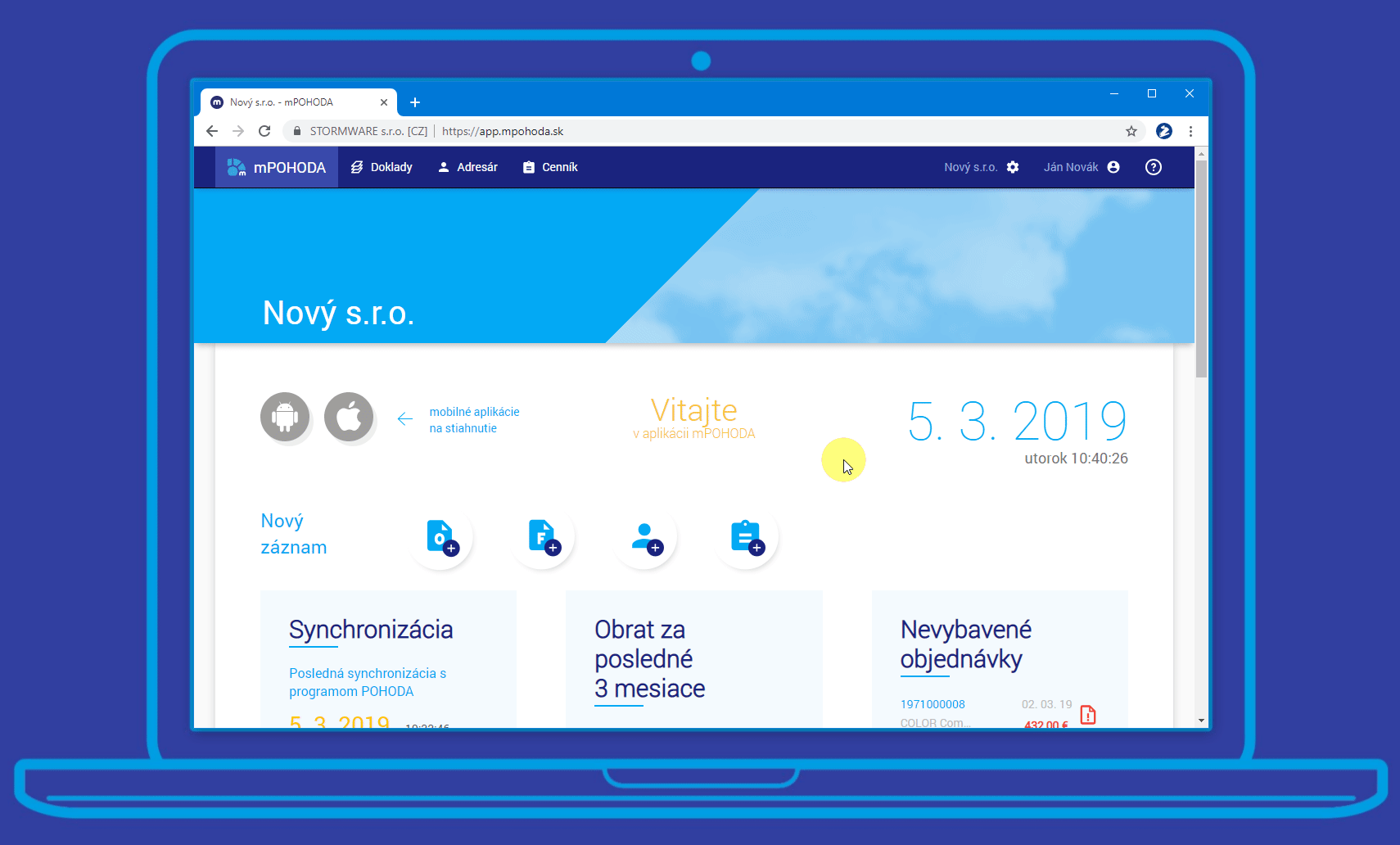 Zato pekné farebné grafy, to je iná vec! Vďaka nim budete mať o výsledkoch svojho podnikania okamžite prehľad kto ešte nezaplatil, čo fakturujete najčastejšie alebo napríklad koľko ste si už zarobili. Všetky užitočné údaje a štatistiky nájdete na hlavnej ploche webovej aplikácie mPOHODA.
Zato pekné farebné grafy, to je iná vec! Vďaka nim budete mať o výsledkoch svojho podnikania okamžite prehľad kto ešte nezaplatil, čo fakturujete najčastejšie alebo napríklad koľko ste si už zarobili. Všetky užitočné údaje a štatistiky nájdete na hlavnej ploche webovej aplikácie mPOHODA.
Predajné ceny zásob jednoducho prevezmete z Pohody
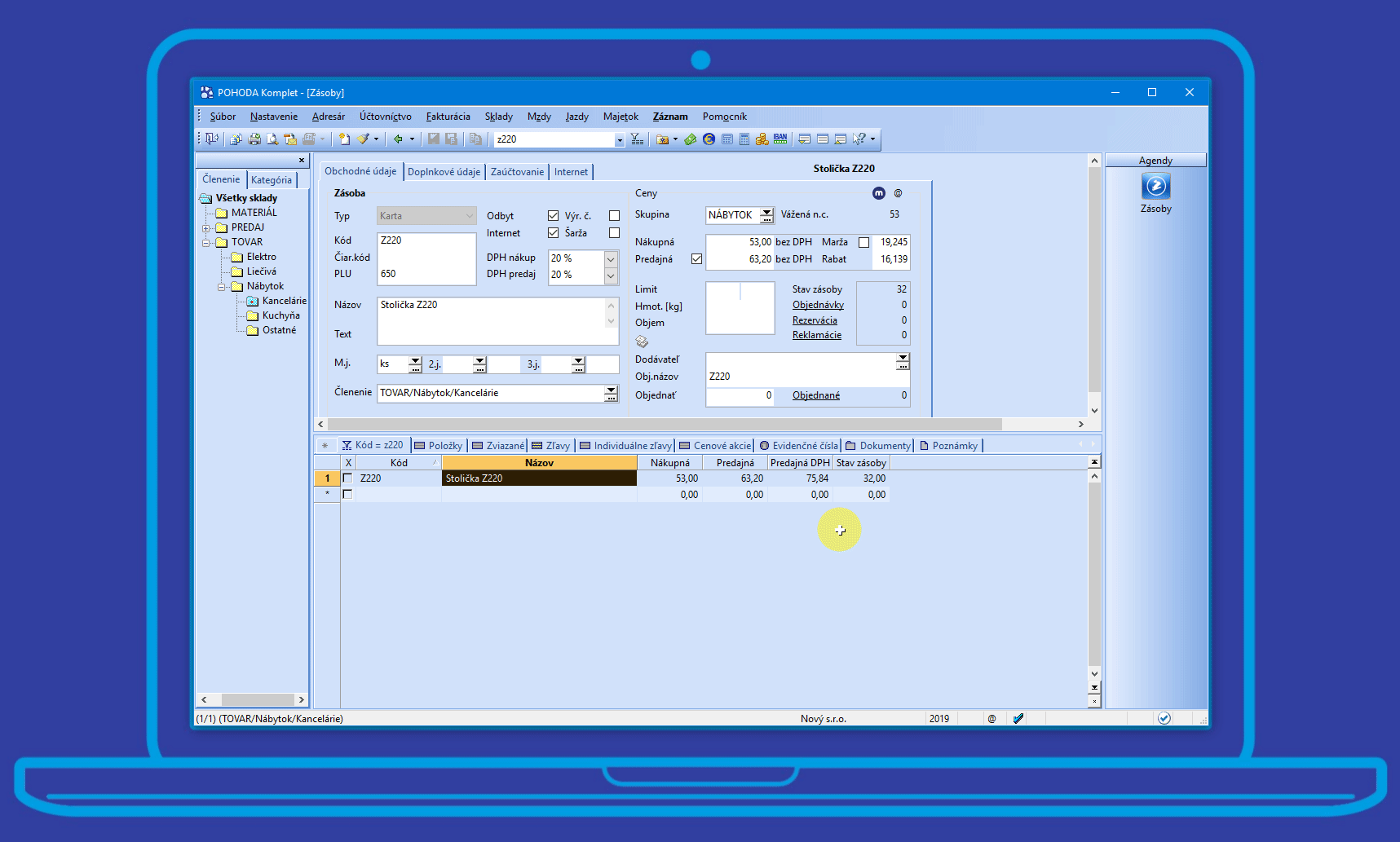 Ak vo svojom účtovnom systéme POHODA používate niekoľko typov predajných cien, môžete ich mať kedykoľvek po ruke aj v aplikácii mPOHODA. Zakaždým, keď sa výška predajnej ceny v systéme zmení, obyčajnou synchronizáciou údajov sa táto informácia prenesie zase do aplikácie – kde to potom vidíte na záložke Predajné ceny pri danej zásobe, v agende Cenník
Ak vo svojom účtovnom systéme POHODA používate niekoľko typov predajných cien, môžete ich mať kedykoľvek po ruke aj v aplikácii mPOHODA. Zakaždým, keď sa výška predajnej ceny v systéme zmení, obyčajnou synchronizáciou údajov sa táto informácia prenesie zase do aplikácie – kde to potom vidíte na záložke Predajné ceny pri danej zásobe, v agende Cenník
Hravo vystavíte doklad pre každú fázu obchodného procesu
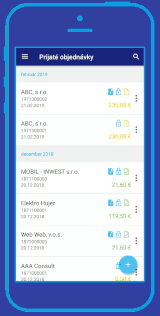
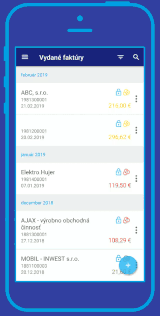 Každá predajná agenda aplikácie mPOHODA funguje na rovnakom princípe, preto nezáleží na tom, či vystavujete prijatú objednávku či faktúru. Pri každom z dokladov jednoducho vyberiete odberateľa z adresára aj predávané zásoby zo skladu a máte v podstate hotovo. Veľmi užitočnou funkciou je potom prenos jedného dokladu do druhého. V praxi to využijete hlavne pri tvorbe vydaných faktúr, do ktorých ľahko prenesiete objednávku - mPOHODA tieto doklady automaticky vybaví (synchronizáciou údajov sa prenesú do vášho účtovného programu, kde dôjde k ich prepojeniu a vybaveniu aj na strane programu POHODA). Potom už zostáva len vytlačiť dodací list, a to priamo z vydanej faktúry pomocou výklopného zoznamu s tromi bodkami a voľby Vytlačiť.
Každá predajná agenda aplikácie mPOHODA funguje na rovnakom princípe, preto nezáleží na tom, či vystavujete prijatú objednávku či faktúru. Pri každom z dokladov jednoducho vyberiete odberateľa z adresára aj predávané zásoby zo skladu a máte v podstate hotovo. Veľmi užitočnou funkciou je potom prenos jedného dokladu do druhého. V praxi to využijete hlavne pri tvorbe vydaných faktúr, do ktorých ľahko prenesiete objednávku - mPOHODA tieto doklady automaticky vybaví (synchronizáciou údajov sa prenesú do vášho účtovného programu, kde dôjde k ich prepojeniu a vybaveniu aj na strane programu POHODA). Potom už zostáva len vytlačiť dodací list, a to priamo z vydanej faktúry pomocou výklopného zoznamu s tromi bodkami a voľby Vytlačiť.